Làm thế nào để kết nối điện thoại Xiaomi với máy tính, laptop là một trong những thắc mắc phổ biến của cộng đồng người dùng Xiaomi tại Việt Nam. Điều này không quá ngạc nhiên khi Xiaomi được biết đến như một sản phẩm chất lượng với mức giá phải chăng, thu hút nhiều người không chuyên về công nghệ. Hướng dẫn chi tiết trong bài viết sẽ giúp bạn dễ dàng thực hiện việc kết nối điện thoại Xiaomi với máy tính, laptop.

Việc kết nối điện thoại Xiaomi không khác biệt nhiều so với các điện thoại Android khác, giúp người dùng dễ dàng thao tác. Đây là những quy chuẩn chung của hệ điều hành Android, cũng như giúp người dùng dễ dàng thao tác với các tính năng cơ bản, bao gồm việc kết nối với máy tính, laptop.
Liên kết điện thoại Xiaomi với máy tính, kết nối Xiaomi với laptop
Phương pháp 1: Kết nối điện thoại Xiaomi với máy tính qua cáp USB
- Để thực hiện, bạn cần sẵn sợi cáp USB đi kèm với điện thoại Xiaomi của mình. Tiếp theo, cắm một đầu vào cổng sạc của điện thoại và đầu còn lại vào cổng USB trên máy tính của bạn.
Bước 1: Để kết nối điện thoại Xiaomi với máy tính, bạn cần vào trạng thái được kết nối như một thiết bị truyền thông hiển thị ngay trên thông báo Notification của điện thoại để truy cập phần cài đặt kết nối điện thoại Xiaomi với máy tính. Trong phần kết nối USB PC, bạn có 2 lựa chọn: chế độ thiết bị truyền thông đa phương tiện (MTP) cho phép kết nối với máy tính và sao chép dữ liệu như một ổ đĩa di động, và chế độ PTP chỉ hỗ trợ sao chép ảnh từ máy tính vào điện thoại hoặc ngược lại. Lựa chọn phương án đầu tiên để có thể sao chép dữ liệu đa dạng hơn, bao gồm cả ứng dụng.
Sau đó, hãy truy cập vào My Computer để kiểm tra xem có thêm ổ dành cho Xiaomi không. Nếu có, việc kết nối điện thoại Xiaomi với máy tính đã thành công.
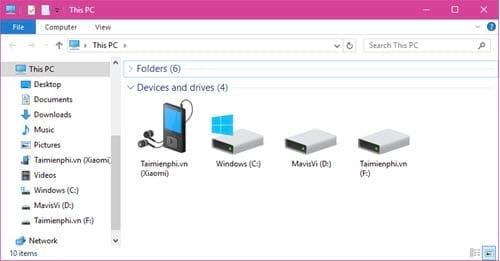
Phương pháp 2: Kết nối điện thoại Xiaomi với máy tính qua AirDroid
AirDroid là một ứng dụng miễn phí cho phép bạn kết nối điện thoại Xiaomi với laptop hoặc máy tính. Để sử dụng, bạn cần tải ứng dụng này tại đây: AirDroid.
Bước 1: Sau khi cài đặt xong AirDroid, mở ứng dụng và bạn sẽ nhận thấy một địa chỉ IP (Ví dụ: 192.168.1.17:8888) và một địa chỉ web. Hãy gõ lại dòng địa chỉ IP đó vào trình duyệt web trên máy tính hoặc laptop của bạn.
Ghi chú: Đề xuất sử dụng địa chỉ IP thay vì trang web vì không cần đăng nhập vào tài khoản AirDroid khi sử dụng địa chỉ IP.
Bước 2: Khi máy tính đã truy cập đúng địa chỉ như trên điện thoại, biểu tượng này sẽ xuất hiện ngay, bạn chỉ cần mở điện thoại và xác nhận kết nối điện thoại Xiaomi với máy tính trong vòng 30 giây bằng cách nhấn Chấp nhận .
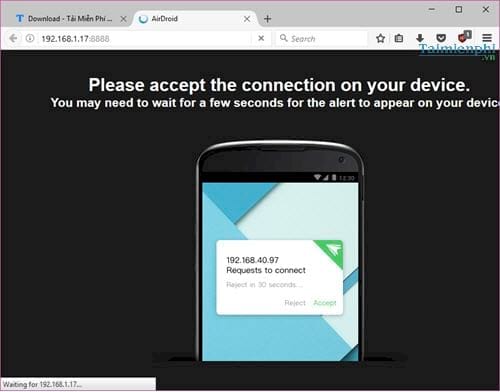
Bước 3: Ngay lập tức, giao diện kết nối điện thoại Xiaomi với máy tính sẽ xuất hiện trên máy tính của bạn, cho phép bạn sao chép, copy hoặc truy cập dữ liệu từ các mục trên hệ thống này.
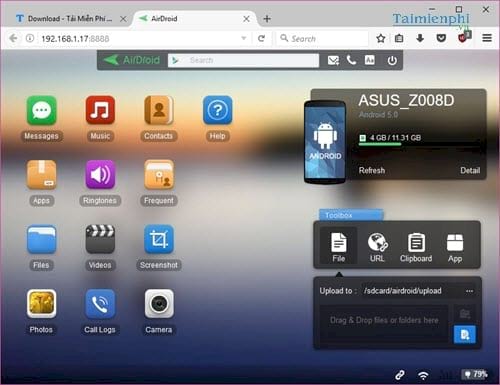
Bước 4: Bạn có thể thấy Mytour đang tải ảnh từ điện thoại về máy tính một cách dễ dàng khi kết nối điện thoại Xiaomi với máy tính hoặc laptop. Tuy nhiên, tốc độ chuyển đổi file từ điện thoại về máy tính sẽ phụ thuộc vào tốc độ mạng cũng như dung lượng của các tập tin.
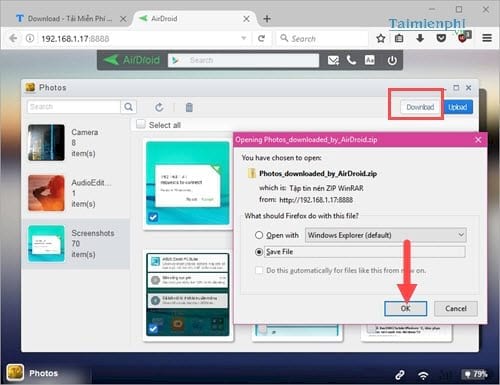
Mytour đã hướng dẫn bạn cách kết nối điện thoại Asus với máy tính, laptop bằng cả cáp và không sử dụng cáp. Hãy chọn cách phù hợp nhất với bạn và thực hiện theo hướng dẫn để tiện lợi nhất. Ngoài ra, bạn cũng có thể dễ dàng gửi file giữa máy tính và điện thoại qua bluetooth. Để biết cách thực hiện chi tiết, vui lòng tham khảo bài viết hướng dẫn gửi file giữa máy tính và điện thoại qua bluetooth và làm theo hướng dẫn nhé.
Bên cạnh dòng điện thoại Xiaomi, Huawei cũng là một lựa chọn phổ biến với giá rẻ và cấu hình ổn định. Mặc dù không phổ biến như Oppo hay Samsung Galaxy, nhưng Huawei vẫn có sức hút riêng. Nếu bạn đang sử dụng dòng sản phẩm này, hãy tham khảo cách kết nối điện thoại Huawei với máy tính theo hướng dẫn mà chúng tôi đã giới thiệu để biết cách thực hiện.
